BIOS全解Word文件下载.docx
《BIOS全解Word文件下载.docx》由会员分享,可在线阅读,更多相关《BIOS全解Word文件下载.docx(22页珍藏版)》请在冰豆网上搜索。
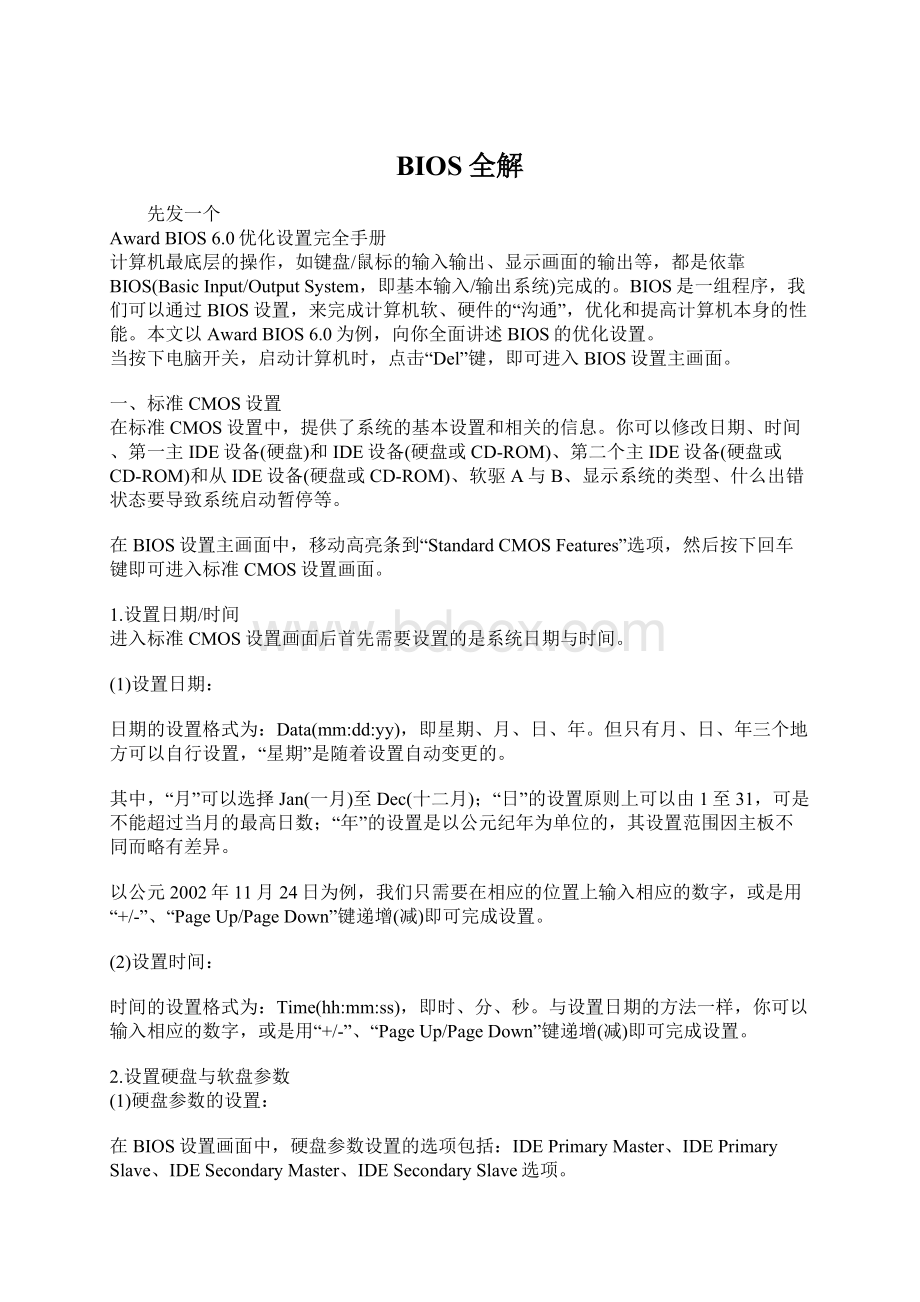
“年”的设置是以公元纪年为单位的,其设置范围因主板不同而略有差异。
以公元2002年11月24日为例,我们只需要在相应的位置上输入相应的数字,或是用“+/-”、“PageUp/PageDown”键递增(减)即可完成设置。
(2)设置时间:
时间的设置格式为:
Time(hh:
mm:
ss),即时、分、秒。
与设置日期的方法一样,你可以输入相应的数字,或是用“+/-”、“PageUp/PageDown”键递增(减)即可完成设置。
2.设置硬盘与软盘参数
(1)硬盘参数的设置:
在BIOS设置画面中,硬盘参数设置的选项包括:
IDEPrimaryMaster、IDEPrimarySlave、IDESecondaryMaster、IDESecondarySlave选项。
目前主板上都有2个IDE通道,分别称为Primary(主要的)和Secondary(次要的);
而每一个通道都可以连接2个IDE设备,分别为Master(主)与Slave(从)。
你只要将硬盘连接好,就可以看到硬盘的容量大小,至于硬盘的详细参数,请将高亮条移动到IDEPrimaryMaster选项,然后按下回车键,进入下层设置画面。
可以设置的值:
IDEHDDAuto-Detection:
硬盘自动检测。
当发觉硬盘参数不正确、更换过硬盘或是BIOS无法检测硬盘等情况时,你便可以在该选项上按下回车键,强制系统再次重新自动检测,以得到最新、最正确的硬盘参数。
IDEPrimaryMaster:
设置硬盘相关参数值的检测方式,你可以按照下面的项目进行设置:
None表示如果连接位置上没有硬盘,可以直接设定此项;
Auto表示由系统自动检测硬盘相关参数值,此项为默认设置;
Manual表示由用户自行输入硬盘的相关参数值。
AccessMode:
设置硬盘的存取模式,你可以按照下面的项目进行设置:
Normal表示硬盘容量在540MB以下,请选择此项;
LBA表示这是目前硬盘所采用的存取模式,可支持超过2GB以上的硬盘;
Large表示早期针对540MB以上硬盘所规范的存取模式,适用于540MB~2GB的硬盘;
Auto表示由系统自动检测硬盘的存取模式,此项为默认设置。
优化设置建议:
建议直接将IDEPrimaryMaster和AccessMode选项都设置成“Auto”即可。
这样,只要硬盘与连接接口没有故障且正确连接,BIOS就能正确地检测出硬盘参数,省去你不少麻烦。
另外,如果还有连接有IDE接口的光驱、刻录机等设备,请根据具体情况将选项设置为“Auto”或“None”即可。
(2)软盘类型的设置:
这个选项是设置我们所安装的软盘驱动器的类型。
软盘类型的设置的选项包括:
DriveA、DriveB选项。
None表示未安装软驱时,请设置为此项;
360K,5.25in表示早期的大软驱,容量有360KB,目前已停产;
1.2M,5.25in表示一般的大软驱,容量有1.2MB,目前已停产;
720K,3.5in表示早期的小软驱,容量有720KB,目前已停产;
1.44M,3.5in表示一般的小软驱,容量有1.44MB,此项为默认设置;
2.88M,3.5in表示高容量小软驱,容量有2.88MB,市面上少见。
目前大多数的电脑已舍弃了1.2MB软驱,只安装一台1.44MB软驱,所以只需要将DriveA选项设置成“1.44M,3.5in”即可,而DriveB设为“None”即可。
3.设置显示器类型与侦错暂停功能
(1)显示器类型设置(Video):
该选项用于设置显卡类型。
EGA/VGA表示16/256色以上的彩色显卡,此项为默认设置;
CGA40表示CGA4色显卡(320×
240);
CGA80表示CGA4色显卡(640×
480);
Mono表示单色显卡。
目前所有的用户都使用VGA以上的彩色显卡,所以该选项只需保留默认值“EGA/VGA”即可。
(2)侦错暂停功能设置(HaltOn):
这个设置项是针对BIOS内部的POST(PowerOnSelfTest,加电自检)而设的,当POST过程发现错误时,会根据此设置值决定下一步如何执行。
AllErrors表示检测到任何错误就立刻暂停,并显示出相应的信息,此项为默认设置;
NoErrors表示无论检层到何种错误,仍继续执行;
All,ButKeyboard:
除了键盘的错误外,检测到其他错误就立刻暂停,并显示信息;
All,ButDiskette:
除了磁盘驱动器的错误外,检测到其他错误就立刻暂停,并显示信息;
All,ButDisk/key:
除了磁盘驱动器和键盘的错误外,检测到其他错误就立刻暂停,并显示信息。
请尽量维持其默认设置值“AllErrors”,这样系统在启动程序中,遇到任何错误都会立刻反应,以避免整个系统在有问题的环境上运行而遭受到更大的危害。
4.内存信息显示
该选项会显示BIOS检测到的内存容量,并将内存区分成2种类型显示,而总容量则显示在最下面的一行。
该设置选项包括:
BaseMemory(基本内存):
就是固定指640KB的大小,无论主板安装了多少内存,它永远都只有640KB。
这是沿袭当初DOS的设计所致。
因此又称为传统内存(ConventionalMemory)。
ExtendedMemory(扩展内存):
超过1MB以上的内存才算是扩展内存,所以显示的数字会比实际上安装的内存容量少1MB(1024KB)。
而在画面中的640KB~1024KB共384KB的内存,我们称为ReservedMemory(保留内存),它是保留给网卡、SCSI卡、显卡上的ROM使用,或者在BIOSFeaturesSetup中设置相关的Shadow功能,BIOS出会利用到这段内存。
在这里的参数都是由BIOS自动检测,用户无法干预。
5.键盘输入设置
(1)BootUpNumLockStatus:
此项可以设置开机时是否要锁定键盘上的数字键。
Disabled表示关闭NumLock功能;
Enabled表示启动NumLock功能,此项为默认设置。
此项可以根据自己的使用习惯进行设置。
(2)TypematicRateSetting:
这项是设置持续按一个键时,每秒钟会重复输入几次该键。
Disabled表示关闭键盘重复输入功能,此项为默认设置;
Enabled表示启动键盘重复输入功能。
这里只负责重复输入功能的开启/关闭。
如果你经常需要处理文字,最好是开启此功能。
(3)TypematicRate(Chars/Sec):
在TypematicRateSetting启动的情况下,持续按住某键时,要以多快的速度重复输入相同的字符,其设置的单位是字符/每秒(Chars/Sec)。
6、8、10、12、15、20、24、30。
默认值是每秒30字,如果你觉得快,不妨尝试各种不同的数值。
(4)TypematicRate(Msec):
在TypematicRateSetting启动的情况下,持续按住某键时,设置显示两个字符中间的延迟时间。
其设置的单位是千分之一秒(Msec)。
250、500、750、1000。
其默认值是250秒,如果你觉得快,不妨尝试各种不同的数值。
6.ShadowRAM设置
由于ROM的读取速度比较慢,CPU如果直接与ROM沟通实在是很浪费时间,所以系统通过内存映射(ShadowRAM)的方式,将ROM的数据复制一份到保留内存区。
这样一来,ROM的数据就在RAM里面了,所以CPU就可以利用这个映射后的ShadowRAM快速取得ROM的数据。
设置ShadowRAM时不需要担心可以使用的内存容量减少,因为映射使用的是保留内存区域,不会影响到一般内存的使用,所以不用担心设置ShadowRAM后要以使用的内存减少。
(1)VideoBIOSShadow:
该项让你设置是否将显卡的BIOS资料映射过RAM上。
Disabled表示不启动映射功能,此项为默认设置;
Enabled表示启动映射功能。
一般为了提高显卡的工作效率,都将它设置为“Enabled”。
(2)设置各种板卡的ShadowRAM:
设置你机器中的声卡、网卡等各种板卡的ShadowRAM。
这些设置项包括:
C8000-CBFFFShadow、CC000-CFFFFShadow、D0000-D3FFFShadow、D4000-D7FFFShadow、D8000-DBFFFShadow、DC000-DFFFFShadow。
你可以将所有的映射都全部打开,这样只要该地址有板卡就会自动映射。
7.其他功能设置
(1)SecurityOption:
设置密码检查机制层级。
在用户打开电脑后,只有输入正确的密码才可以设置BIOS,或完成开机程序来操作电脑。
Setup表示只在进入BIOS设置时需要输入密码,否则无法修改BIOS设置,此项为默认设置;
System表示不管是开机或进入BIOS都需要输入密码才能使用电脑。
一般个人电脑的使用环境都是在家里,所以只需要设置为“Setup”,禁止他人修改BIOS设置即可。
如果是公用的计算机,不希望其他人任意使用你的电脑,就可以设置为“System”。
注意:
这里只是进行密码设置的选择,是保护层级上的设置,真正的密码还必须配合后面的SetPassword选项。
(2)OSSelectForDRAM>
64MB:
如果你使用的是IBM的OS/2操作系统,安装的内存又超过了64MB,这个选项就是针对OS/2用户,目的是让OS/2可以使用64MB以上的内存。
Disabled表示不使用OS/2系统的用户,选择此项,此项为默认设置;
Enabled:
使用OS/2系统,安装的内存又超过了64MB,选择此项。
一般我们安装的都是Windows系列的操作系统,所以需要设置为“Disabled”,否则64MB以上的内存就会不见了。
(3)ShowLogoOnScreen:
开机时是否显示主板厂商自动设计的开机图案。
Disabled表示不显示厂商的开机图案,此项为默认设置;
Enabled表示显示厂商的开机图案。
请根据自己的个人喜好进行设置。
三、高级芯片组参数设置
该选项可针对芯片组(Chipset)所提供的高级功能做调整设置,让系统性能又快又稳。
芯片级参数设置在不同BIOS中的具体设置项不尽相同。
这里我们选用的是Intel的845D芯片进行讲述,如果你对这里的选项不太熟悉,请直接按照系统默认值设置即可。
在BIOS设置主画面中,移动高亮条到“AdvancedChipsetFeatures”选项,然后按下回车键即可进入高级芯片设置画面。
1.设置内存读写模式
(1)DRAMTimingSelectable:
CPU最先搭配使用的是内存,因此内存相关的设置值皆是固定的。
本项设置参数都经过厂商测试确认,除非发生不正常操作,一般不建议你更改任何设置参数。
一般而言,系统常见的问题,不外乎是将不同速度的内存放在一起使用,造成内存分配不均的问题;
此外,不同工作电压混用的情况也会导致系统死机,常见的问题是,无法将200MHz的DDRDRAM超频至266MHz,及CL速度设置错误。
一般正常情况下,无需作设置参数的调整。
200MHz、266MHz。
请根据自己内存具体情况进行设置。
(2)DRAMRAS#toCAS#Delay:
用于设置内存收到一个CAS信号时,要等多少个Clock才开始读/写数据。
等待的时间越短,整体性能就越佳。
2表示等待2个运算周期;
3表示等待3个运算周期,此项为默认设置。
保持系统默认设置。
(3)DRAMRAS#precharge:
如果允许RAS在DRAM刷新之前通过不足的循环次数充电,那么刷新可能会失败,同时DRAM也有可能会因此丢失数据,“FAST”能提供更高的性能,“SLOW”提供更稳定的性能。
此项功能只有在安装同步内存的系统中有效,保持系统默认设置即可。
(4)DRAMDataIntegrityMode:
该项可以设置DRAM数据的校验模式。
Non-ECC,不需要ECC校验,此项为默认设置;
ECC,需要进行ECC校验。
如果你的DDR带有ECC校验功能,请选择“ECC”选项。
2.提高内存的存取效率
SystemBIOSCacheable用于系统BIOS的所有指令是否可以加入缓存系统中,以提高内存的存取效率,增加整体性能。
Enabled表示允许系统BIOS中的数据或指令可通过Cache取得;
Disabled表示不允许系统BIOS中的数据或指令可通过Cache取得,此项为默认设置。
系统中的高速缓冲区(Cache)通常仅对RAM起作用,ROM中的指令则不通过该通道,所以每次都必须到速度较慢的BIOSROM中读取指令。
因此建议将其设置为“Enabled”,将有助于整体性能的提高。
3.提高显卡内存的存取效率
VideoBIOSCacheable的功能与SystemBIOSCacheable一样,只是此时的对象换成了显卡上的内存。
Enabled表示允许显卡RAM中的数据或指令可通过Cache取得;
Disabled表示不允许显卡RAM中的数据或指令可通过Cache取得,此项为默认设置。
建议将其设置为“Enabled”。
4.各种板卡的存储设置
(1)MemoryHoleAt15M-16M:
可以设置是否保留主存储器中的15M~16MB区域给特殊板卡使用。
早期有些ISA卡会固定使用15M~16MB这段内存地址,如果没有把这段地址空出来,则会发生冲突而使该ISA卡无法使用。
Enabled表示BIOS保留15M~16MB的内存,不配置给操作系统使用;
Disabled表示BIOS不保留内存,全部配置给操作系统使用,此项为默认设置。
目前,ISA卡早已被完全淘汰出局,所以通常保留默认设置“Disabled”,否则Windows98环境下会出现内存少了1MB。
(2)DelayedTransaction:
在845D芯片组中,内建32Bit分级式写入缓冲区以支持延时传输循环功能。
Enabled表示启用PCI2.1规范,此项为默认设置;
Disabled表示关闭PCI2.1规范。
开启该项,以支持更快更稳定的传输功能。
5.显示芯片的设置
(1)On-ChipVideo:
开启内建的VGA显示芯片的功能,直接使用主板上的VGA接口。
Enabled表示启用内建显示功能,此项为默认设置;
Disabled表示不使用内建显示功能。
主板内建显示芯片的功能通常比较简单,但仍具备2D/3D的加速功能,也足以应付平常的使用需求,只是性能不能与市面上出售的显卡相比。
不过在实用的原则下,不用另外添加显卡,也是挺划算的。
因此在你还没有加装显卡时,这一功能一定是要“Enabled”。
(2)ShowVBIOSMessage:
该选项可以在开机时显示内建VGA芯片的版本数据,不过必须在On-ChipVideo选项“Enabled”的情况下才可以设置。
该选项的默认设置是“Enabled”即开机时显示内建芯片的数据;
而Disabled表示开机时不显示内建芯片的数据。
四、内建整合周边设置
该选项可以设置主板上内建的外围设备──如内建的显示芯片或音效设备、IDE/FDD设备、USB设备、串行/并行端口、红外线传输、网络/数据卡等。
在BIOS设置主画面中,移动高亮条到“IntegratedPeripherals”选项,然后按下回车键即可进入内建整合周边设置画面。
1.IDE设备的设置
将高亮条称动到“OnboardIDEDeviceSetup”选项,按下回车键即可进入IDE设备设置画面。
(1)OnChip